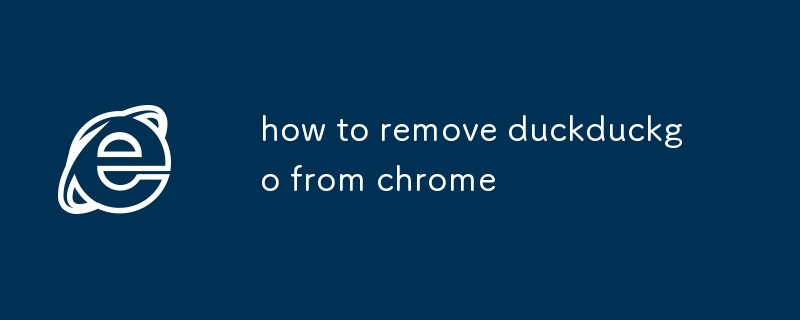この記事では、DuckDuckGo 拡張機能を削除し、デフォルトの検索エンジンとして無効にし、Chrome ブラウザからすべてのトレースを完全に削除する方法について説明します。この記事では、拡張機能をアンインストールし、d を変更する手順を説明しています
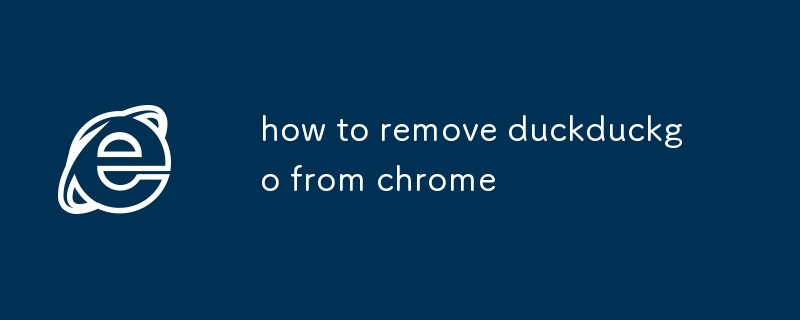
Chrome から duckduckgo を削除する方法
DuckDuckGo 拡張機能をアンインストールするにはどうすればよいですか
Chrome ブラウザから DuckDuckGo 拡張機能をアンインストールするには、次の手順に従います:
- Chrome ブラウザを開き、右上隅にある 3 つの縦のドットをクリックします。 .
- [その他のツール] をクリックし、[拡張機能] をクリックします。
- リストで DuckDuckGo 拡張機能を見つけて、[削除] ボタンをクリックします。
- [削除] ボタンをもう一度クリックして、拡張機能をアンインストールしたいと考えています。
Chrome のデフォルトの検索エンジンとして DuckDuckGo を無効にできますか?
はい、DuckDuckGo をデフォルトの検索エンジンとして無効にすることができます。 Chrome のデフォルトの検索エンジン。これを行うには、次の手順に従います。
- Chrome ブラウザを開き、右上隅にある 3 つの縦の点をクリックします。
- [設定] をクリックします。
- [検索エンジン] セクションまで下にスクロールし、[検索エンジンの管理] ボタンをクリックします。
- [デフォルトの検索エンジン] セクションで、ドロップダウン メニューから別の検索エンジンを選択します。
- 「保存」ボタンをクリックします。
Chrome から DuckDuckGo のすべての痕跡を完全に削除するには、どのような手順を実行する必要がありますか?
DuckDuckGo のすべての痕跡を完全に削除するにはChrome からは、次の手順に従います。
- DuckDuckGo 拡張機能をアンインストールします。
- DuckDuckGo をデフォルトの検索エンジンとして無効にします。
- DuckDuckGo の履歴と Cookie を削除します。
- Chrome ブラウザの設定をリセットします。
以上がクロムからduckduckgoを削除する方法の詳細内容です。詳細については、PHP 中国語 Web サイトの他の関連記事を参照してください。